Тормозит компьютер, основные причины. Причины торможения компьютера
Тормозит компьютер, основные причины — Windows ИНФО
Тормозит компьютер, основные причины
 Если ваш компьютер постоянно тормозит и зависает. В этой статье вы найдете несколько важных советов, для поддержания отличной работоспособности своего компьютера.
Если ваш компьютер постоянно тормозит и зависает. В этой статье вы найдете несколько важных советов, для поддержания отличной работоспособности своего компьютера.
Основные причины торможения системы компьютера.
1. Температура. Необходимо следить за внутренним состоянием системного блока. Там может скопиться много пыли, а это прямой путь к перегреву устройств. Первым делом на что следует обратить внимание — это процессор, а точнее на его радиатор, он должен быть чистым. А не забитым пылью, если же все-таки радиатор будет забит, то это приведет к высокому нагреву процессора, что станет основной причиной подтормаживания всей системы. Так же нужно обращать внимание на охлаждение видеокарты, загрязненная система охлаждения приведет к перегреву графического процессора, и как правило будет подтормаживать графика в играх. Узнать какая же температура у составляющих системного блока можно с помощью специальных утилит. Я бы порекомендовал вам утилиту для диагностирования Everest. Данная программа предоставит вам подробную информацию о температуре каждого компонента, а так же вы найдете там множество информации о своей системе.
2. Реестр. При установке и удаления программ реестр Windows накапливает большое количество «хвостов» от этих программ. Так как при удалении программы она зачастую оставляет после себя различный «мусор». Для диагностики и очистки реестра от этого «мусора» я бы порекомендовал вам неплохую утилиту CCleaner. Данная программа имеет русское меню и интуитивно понятный интерфейс. Поэтому каждому пользователю не составит труда очистить свой системный реестр.
3. Файл подкачки. Если у вас установлен малый объем оперативной памяти, то вам необходимо проверить объем файла подкачки. Особенно малый объем оперативной памяти и файла подкачки будет сказываться на требовательных к оперативной памяти играх.
Так для того, чтобы проверить объем файла подкачки — кликнем правой клавишей по значку «мой компьютер», далее «свойства» — «дополнительно» – «быстродействие» – «параметры» – «дополнительно» – «виртуальная память» – «изменить» – «особый размер», задайте примерно 1500 – 2000, далее несколько раз «ОК» и все готово.
4. Автозагрузка программ. Так же операционную систему могут тормозить большое количество автоматически запускающихся программ при запуске компьютера. Некоторые такие программы могут использовать большое количество оперативной памяти.(это могут быть и антивирус, и различные программы для онлайн общения и многие другие )Некоторые программы вы можете увидеть в трее в правом нижнем углу экрана монитора, а некоторые висят в процессах и их работа как правило не заметна.
Для того чтобы посмотреть список программ, которые стоят в автозагрузке вы можете воспользоваться упомянутой выше программой CCleaner , там есть вкладка «Автозагрузка» зайдя в этот пункт меня вы можете посмотреть список программ загружающихся при запуске компьютера. И при желании отключить загрузку любой из них если она вам не нужна, и запускать вручную при необходимости.
Однако можно воспользоваться и стандартными функциями Windows.
Зайдите в «пуск» — «выполнить», напишите msconfig, в появившемся окне выберите закладку «автозагрузка». В списке убрав галочки напротив ненужных программ вы отключите их автозагрузку. Не рекомендуется отключать антивирус, если он, конечно же установлен. После того как проредите список программ, нажмете кнопку «применить», а далее «ОК» и перезагрузку. После перезагрузки поставьте галочку, чтобы операционная система не напоминала каждый раз о внесенных изменениях.
5 Заполнен системный раздел жесткого диска.
Если системный жесткий диск (как правило, Диск С) заполнен, то система будет работать медленнее. В большинстве случаев системный диск имеет небольшой объем необходимый для файлов операционной системы, файла подкачки, и различных программ установленных пользователем. Бывают такие случаи, что пользователи размещают различные медиафайлы на рабочем столе, не задумываясь, что эти файлы, как раз и находятся на системном жестком диске. Поэтому главный совет это хранить большой объем данных на других разделах жесткого диска!
6 Вирусы. Такие вирусы, как «Салиты», затормаживают работу программ. Убедитесь, что ваш антивирус не «заснул», он работает и обновляется. Можете проверить бесплатно утилитой от «Доктора Веба» – «DrWebCureit»!
Вот основные причины, торможения современного компьютера.

wininfo.org.ua
Основные причины торможения системы компьютера.
1. Температура. Необходимо следить за внутренним состоянием системного блока. Там может скопиться много пыли, а это прямой путь к перегреву устройств. Первым делом на что следует обратить внимание — это процессор, а точнее на его радиатор, он должен быть чистым. А не забитым пылью, если же все-таки радиатор будет забит, то это приведет к высокому нагреву процессора, что станет основной причиной подтормаживания всей системы. Так же нужно обращать внимание на охлаждение видеокарты, загрязненная система охлаждения приведет к перегреву графического процессора, и как правило будет подтормаживать графика в играх. Узнать какая же температура у составляющих системного блока можно с помощью специальных утилит. Я бы порекомендовал вам утилиту для диагностирования Everest. Данная программа предоставит вам подробную информацию о температуре каждого компонента, а так же вы найдете там множество информации о своей системе.
2. Реестр. При установке и удаления программ реестр Windows накапливает большое количество «хвостов» от этих программ. Так как при удалении программы она зачастую оставляет после себя различный «мусор». Для диагностики и очистки реестра от этого «мусора» я бы порекомендовал вам неплохую утилиту CCleaner. Данная программа имеет русское меню и интуитивно понятный интерфейс. Поэтому каждому пользователю не составит труда очистить свой системный реестр.
3. Файл подкачки. Если у вас установлен малый объем оперативной памяти, то вам необходимо проверить объем файла подкачки. Особенно малый объем оперативной памяти и файла подкачки будет сказываться на требовательных к оперативной памяти играх.
Так для того, чтобы проверить объем файла подкачки — кликнем правой клавишей по значку «мой компьютер», далее «свойства» — «дополнительно» – «быстродействие» – «параметры» – «дополнительно» – «виртуальная память» – «изменить» – «особый размер», задайте примерно 1500 – 2000, далее несколько раз «ОК» и все готово.
4. Автозагрузка программ. Так же операционную систему могут тормозить большое количество автоматически запускающихся программ при запуске компьютера. Некоторые такие программы могут использовать большое количество оперативной памяти.(это могут быть и антивирус, и различные программы для онлайн общения и многие другие )Некоторые программы вы можете увидеть в трее в правом нижнем углу экрана монитора, а некоторые висят в процессах и их работа как правило не заметна.
Для того чтобы посмотреть список программ, которые стоят в автозагрузке вы можете воспользоваться упомянутой выше программой CCleaner , там есть вкладка «Автозагрузка» зайдя в этот пункт меня вы можете посмотреть список программ загружающихся при запуске компьютера. И при желании отключить загрузку любой из них если она вам не нужна, и запускать вручную при необходимости.
Однако можно воспользоваться и стандартными функциями Windows.
Зайдите в «пуск» — «выполнить», напишите msconfig, в появившемся окне выберите закладку «автозагрузка». В списке убрав галочки напротив ненужных программ вы отключите их автозагрузку. Не рекомендуется отключать антивирус, если он, конечно же установлен. После того как проредите список программ, нажмете кнопку «применить», а далее «ОК» и перезагрузку. После перезагрузки поставьте галочку, чтобы операционная система не напоминала каждый раз о внесенных изменениях.
5 Заполнен системный раздел жесткого диска.
Если системный жесткий диск (как правило, Диск С) заполнен, то система будет работать медленнее. В большинстве случаев системный диск имеет небольшой объем необходимый для файлов операционной системы, файла подкачки, и различных программ установленных пользователем. Бывают такие случаи, что пользователи размещают различные медиафайлы на рабочем столе, не задумываясь, что эти файлы, как раз и находятся на системном жестком диске. Поэтому главный совет это хранить большой объем данных на других разделах жесткого диска!
6 Вирусы. Такие вирусы, как «Салиты», затормаживают работу программ. Убедитесь, что ваш антивирус не «заснул», он работает и обновляется. Можете проверить бесплатно утилитой от «Доктора Веба» – «DrWebCureit»!
Похожие статьи:
browsekeyboard.ru
Почему тормозит компьютер. Основные причины
 Чтобы ответить на вопрос — «почему тормозит компьютер?», давайте определимся с тем, что, собственно, значит — «тормозит компьютер».
Чтобы ответить на вопрос — «почему тормозит компьютер?», давайте определимся с тем, что, собственно, значит — «тормозит компьютер».
Я говорю «компьютер тормозит», когда на выполнение каких-то стандартных операций он затрачивает значительно больше времени, нежели затрачивал раньше.
Например, программа загружается значительно медленнее или при работе с программой вдруг компьютер «замирает» и перестает реагировать на ваши действия – «подвисает». Чем же вызвано такое поведение компьютера?
Причин этому может быть много, и давайте рассмотрим основные из них.
Файловый бардак
В первую очередь к торможению компьютера может привести бардак, который творится на нем. Ведь суть работы компьютера заключается в поиске файлов на диске и запуске их. Если у вас в комнате все вещи как попало разбросаны, то найти что-то нужное бывает под час задачей сложной. Тоже происходит и в компьютере.
Но откуда же появиться бардаку?
Файлы на вашем компьютере – это аналог вещей на полках шкафа. Если файлов очень много, то найти что-то будет сложнее. Когда вы постоянно устанавливаете программы, которыми не пользуетесь, то вносите в этот «файловый бардак» еще большую неразбериху. При удалении программ часто остаются файлы, которые просто мертвым грузом лежат на жестком диске и только создают дополнительные сложности.
Бардак в реестре
При установке программы она делает запись в базе данных Windows (реестре). Обычно программа таким образом сообщает операционной системе о своем местоположении и о тех типах файлов, с которыми она умеет работать. При удалении программы в реестре Windows часто остаются записи о ней, то есть программа не полностью удаляет следы своего присутствия. Со временем таких записей становится очень много и бардак в реестре приводит к «торможению» работы Windows, так как приходится затрачивать больше времени на поиск нужной информации в реестре.
Фрагментация
Во время работы компьютера постоянно происходит чтение/запись файлов с/на жесткий диск компьютера. Из-за этого процесс фрагментации файлов протекает постоянно. Со временем он может достигнуть таких размеров, что на поиск фрагментов одного файла будет затрачиваться значительно больше времени, нежели ранее. К тому же не забывайте, что речь идет не только о тех файлах, которые вы запускаете. Операционная система Windows – это тоже всего лишь программа, которая также состоит из файлов и при своей работе она запускает сотни файлов, которые в свою очередь также фрагментируются и со временем «разбрасываются» по жесткому диску.
Нехватка ресурсов
Для работы программ нужны определенные вычислительные мощности компьютера. Если программе для работы нужно 300Мб оперативной памяти, а в вашем компьютере установлено всего 512Мб, то тут очевидно, что компьютер начнет тормозить. Нельзя забывать о том факте, что операционная система также нуждается в определенных ресурсах, поэтому в первую очередь нужно обеспечить всем необходимым ее работу, а вот остатки ресурсов распределяются между запущенными программами.
Также очень важный момент – это наличие свободного места на системном диске (как правило это диск С).
Дело в том, что операционная система, да и многие программы, при своей работе создают вспомогательные временные файлы. Если места на системном диске не достаточно, то возникнут проблемы в работе программ и операционной системы.
Нужно следить за свободным пространством системного диска и для Windows XP я рекомендую всегда держать свободным минимум 1,5-2Гб, а для Windows 7 – 4-5Гб.
О том, как бороться с торможением и подвисанием компьютера, я расскажу в следующей заметке.
pcsecrets.ru
Почему компьютер начал тормозить?
Практически каждый пользователь во время пользования своим компьютером часто сталкивается с одной и той же проблемой: компьютер начинает нещадно тормозить. Почему компьютер начал тормозить? Какие профилактические меры предпринять, чтобы увеличить производительность работы компьютера? Вопросов возникает много, главное выяснить причину торможения. На первый взгляд, причина может быть одна, а может быть и много.
Как проверить, почему тормозит компьютер? Во-первых, начните с самого основного: железа. Компьютер считается морально устаревшим, если ему исполнилось 5 лет со дня выпуска. Если вы его не сменили, значит, произвели обновление или замену программного обеспечения. А раз произвели обновление, то требуется больше ресурсов для использования различных программ. Соответственно, снижается скорость работы компьютера.

Во-вторых, необходимо периодически проверять состояние компьютерного оборудования. Компьютер надо очищать от пыли, которая накапливается во время эксплуатации системного блока, что сильно снижает производительность.

Если перегрелся процессор, то может сработать защита. Также снижается его тактовая частота, мощность блока питания и, в итоге, снижается общая производительность компьютера, что влечёт за собой непроизвольные перезагрузки, выход синего экрана или зависание компьютера.
В-третьих, надо постоянно следить за температурой, при которой работает процессор. Если температура повышена, то, естественно, производительность работы снижается.

Чтобы проверить температуру, надо прислониться рукой к радиатору, тут надо быть предельно осторожным, большой риск получить ожог или удар током. Поэтому, в целях безопасности, лучше рукой не дотрагиваться, а просто поднести на безопасное расстояние. Вы и так поймёте, что температура в норме или повышена.
Наилучший способ проверки температуры с помощью скачанной специальной программы, к примеру, Everest. Скачали, Запуск, выбрали Компьютер-> Датчик. Сразу покажется температура у процессора, как только она будет больше 50, то вам надо призадуматься.

Сразу проверьте, как работает вентилятор, продуйте радиатор, а лучше вообще удалить его, а процессор обеспечьте новой термопастой. Данный признак говорит о высохшей пасте от долгой эксплуатации компьютерной системы.
Иногда по незнанию, а может по наивности некоторые пользователи неправильно устанавливают программы. При установке одной программы может происходить установка дополнительных. Удаление программы в свою очередь ещё не значит, что она полностью удалилась с компьютера. Если осталась где-то, то она снова загружается процессором, когда он выполняет другие задачи. Хорошо удаляет и очищает ваш компьютер программа CCleaner. Замечательная программа, лёгкая в употреблении, ею пользоваться может даже любой начинающий пользователь. Нет ничего сложного, скачиваете, запускаете, выбираете «Реестр», «Поиск проблем», «Исправить». Всё за вас сделает программа: найдёт неверные и ненужные расширения, ошибки и исправит их с возможным удалением реестра.

Ещё одной из причин торможения компьютера является небольшой объём оперативной памяти и малый объём файла подкачки. Файл подкачки – это хранение страниц виртуальной памяти на жёстком диске. Чтобы проверить объём файла подкачки, надо нажать правой кнопкой мыши на значок Мой компьютер и выбрать пункт меню Свойства.

В появившемся окне выбираем вкладку Дополнительно. Под словом Быстродействие есть кнопка Параметры, нажимаете на нее.

В следующем окне Параметры быстродействия выбираете вкладку Дополнительно, смотрите данные виртуальной памяти. Если там показывает мало МБ, то нажимаете на кнопку Изменить.

В выбранном диске создания файла подкачки, надо указать новый размер, потом нажимаете Задать и потом на ОК, чтобы сохранить изменения.
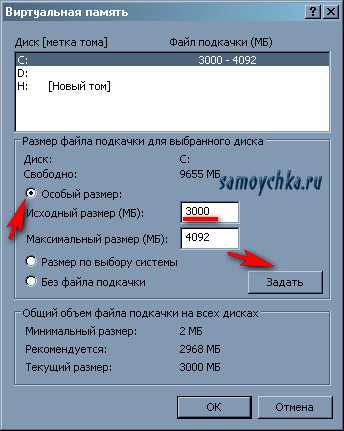
Не менее важной проблемой снижения скорости работы компьютера, является автозапуск. Есть множество программ, которые при автозапуске «съедают» память вашего компьютера. Самые распространённые программы – это аська, скайп, uTorrent и другие. Чтобы часть программ, которые вам не нужно запускать при начале работы компьютера, убрать из списка автозапуска, надо провести такую операцию: Пуск->Выполнить, вводите в окно «msconfig», далее ОК (windows XP). Как это сделать это на Windows 7 читайте в статье "Как сделать загрузку компьютера быстрее".
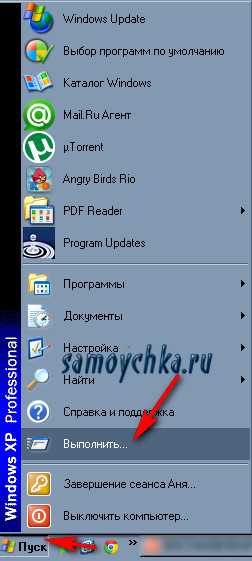
Перейти в закладку «автозагрузка» и, убрав галочки с невостребованных программ, нажать на «Применить», «ОК». Чтобы изменения вступили в силу, надо перезагрузить компьютер, убрав галочку о напоминании внесённых изменениях.
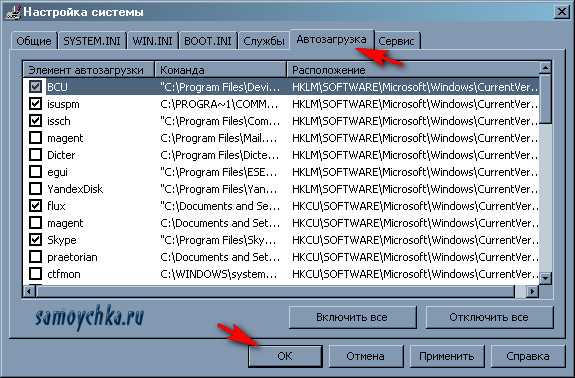
Предпоследний немаловажный момент, когда по незнанию, хранятся большие папки на компьютерном рабочем столе, например с кинофильмами или музыкой.

Запомните такую деталь, всё, что находится на компьютерном рабочем столе, значит, находится на диске «С», а его общий объём памяти составляет всего 20-30 Гбайт. Лучше такую информацию хранить на съёмных дисках или флешках.
И последним «тормозом» работы компьютера является наличие вирусов.

Они в значительной степени затормаживают работу компьютера. Одним из ярых вирусников является Салит. Узнать о наличие вирусов можно бесплатной утилитой DrWebCureit от Dr.Web.
Если вы внимательно прочитали данную статью о том почему тормозит компьютер, то будем надеяться, что сделали для себя какие-то выводы.А возможно, во время прочитывания текста, сразу и протестировали предложенные варианты улучшения работы компьютера и исправили свои недочёты.
samoychka.ru
Основные причины торможения компьютера - Разное - Разное - Каталог статей - Windows Softik
Если ваш компьютер постоянно тормозит и зависает. В этой статье вы найдете несколько важных советов, для поддержания отличной работоспособности своего компьютера.Основные причины торможения системы компьютера.
1. Температура. Необходимо следить за внутренним состоянием системного блока. Там может скопиться много пыли, а это прямой путь к перегреву устройств. Первым делом на что следует обратить внимание — это процессор, а точнее на его радиатор, он должен быть чистым. А не забитым пылью, если же все-таки радиатор будет забит, то это приведет к высокому нагреву процессора, что станет основной причиной подтормаживания всей системы. Так же нужно обращать внимание на охлаждение видеокарты, загрязненная система охлаждения приведет к перегреву графического процессора, и как правило будет подтормаживать графика в играх. Узнать какая же температура у составляющих системного блока можно с помощью специальных утилит. Я бы порекомендовал вам утилиту для диагностирования Everest. Данная программа предоставит вам подробную информацию о температуре каждого компонента, а так же вы найдете там множество информации о своей системе.
2. Реестр. При установке и удаления программ реестр Windows накапливает большое количество «хвостов» от этих программ. Так как при удалении программы она зачастую оставляет после себя различный «мусор». Для диагностики и очистки реестра от этого «мусора» я бы порекомендовал вам неплохую утилиту CCleaner. Данная программа имеет русское меню и интуитивно понятный интерфейс. Поэтому каждому пользователю не составит труда очистить свой системный реестр.
3. Файл подкачки. Если у вас установлен малый объем оперативной памяти, то вам необходимо проверить объем файла подкачки. Особенно малый объем оперативной памяти и файла подкачки будет сказываться на требовательных к оперативной памяти играх.
Так для того, чтобы проверить объем файла подкачки — кликнем правой клавишей по значку «мой компьютер», далее «свойства» — «дополнительно» – «быстродействие» – «параметры» – «дополнительно» – «виртуальная память» – «изменить» – «особый размер», задайте примерно 1500 – 2000, далее несколько раз «ОК» и все готово.
4. Автозагрузка программ. Так же операционную систему могут тормозить большое количество автоматически запускающихся программ при запуске компьютера. Некоторые такие программы могут использовать большое количество оперативной памяти.(это могут быть и антивирус, и различные программы для онлайн общения и многие другие )Некоторые программы вы можете увидеть в трее в правом нижнем углу экрана монитора, а некоторые висят в процессах и их работа как правило не заметна.
Для того чтобы посмотреть список программ, которые стоят в автозагрузке вы можете воспользоваться упомянутой выше программой CCleaner , там есть вкладка «Автозагрузка» зайдя в этот пункт меня вы можете посмотреть список программ загружающихся при запуске компьютера. И при желании отключить загрузку любой из них если она вам не нужна, и запускать вручную при необходимости.
Однако можно воспользоваться и стандартными функциями Windows.
Зайдите в «пуск» — «выполнить», напишите msconfig, в появившемся окне выберите закладку «автозагрузка». В списке убрав галочки напротив ненужных программ вы отключите их автозагрузку. Не рекомендуется отключать антивирус, если он, конечно же установлен. После того как проредите список программ, нажмете кнопку «применить», а далее «ОК» и перезагрузку. После перезагрузки поставьте галочку, чтобы операционная система не напоминала каждый раз о внесенных изменениях.
5 Заполнен системный раздел жесткого диска.
Если системный жесткий диск (как правило, Диск С) заполнен, то система будет работать медленнее. В большинстве случаев системный диск имеет небольшой объем необходимый для файлов операционной системы, файла подкачки, и различных программ установленных пользователем. Бывают такие случаи, что пользователи размещают различные медиафайлы на рабочем столе, не задумываясь, что эти файлы, как раз и находятся на системном жестком диске. Поэтому главный совет это хранить большой объем данных на других разделах жесткого диска!
6 Вирусы. Такие вирусы, как «Салиты», затормаживают работу программ. Убедитесь, что ваш антивирус не «заснул», он работает и обновляется. Можете проверить бесплатно утилитой от «Доктора Веба» – «DrWebCureit»!
windowssoftik.ucoz.ru
Причины торможения компьютера
| Вам надоело постоянное торможение компьютера? Представляем вашему вниманию действенные советы, в которых рассказывается о том, что же делать, если компьютер тормозит.Наверное, следует начать с вопросов о том, почему он, собственно, начинает тормозить, тормозит в Интернете.
Этому может быть одна причина, а может быть и несколько. В любом случае, имея компьютер, постоянно необходимо проверять его, настраивать и оптимизировать. Итак, рассмотрим причины торможения компьютера, способы разрешения возникших проблем, мешающих его нормальной работе. 1. Температура. Зачастую пользователи компьютера совсем не заботятся о том, какая у процессора в данный момент температура. Очень даже зря, на самом деле. Для того, чтобы проверить температуру, следует воспользоваться самым надежным способом – скачать специально созданную для этого программу (Everest, например). Если процессор имеют температуру выше 50 градусов, то следует проверить работу вентиляторов, продуть радиатор или вообще снять его и нанести новую термопасту на процессор. 2. Реестр. Процессор выполняет лишнюю загрузку при выполнении различных ненужных задач, например, тогда, когда при удалении программы она не полностью удаляется с компьютера. Конечно же, все это снижает производительность компьютера. Разгребите мусор из программ, используя программу CCleaner. 3. Файл подкачки. Компьютер может тормозить тогда, когда у вас мало оперативной памяти и совсем небольшой файл подкачки. В этом случае вам следует изменить размер файла подкачки (укажите примерно 1500-2000). 4. Автозапуск. Возможно, вашу память съедает слишком много запущенных одновременно программ. В автозагрузку часто добавляются еще при установке такие программы, как скайп, аська, торрент и многие другие. Чтобы они на запускались самостоятельно, зайдите в настройку каждой программы и снимите галочку с пункта «Запускать одновременно с компьютером». 5. Перегрузка системного жесткого диска. Локальный диск «С» имеет небольшой объем, а некоторые пользователи хранят огромные папки с фильмами и музыкой на рабочем столе. Так вот, знайте, все, что находится на рабочем столе, автоматически занимает место на диске «С». Старайтесь хранить файлы большого объема на других дисках. 6. Вирусы. Работу компьютера могут затормаживать такие вирусы, как «Солиты». Перепроверьте свой антивирусник – не заснул ли он? Не забывайте обновлять его, чтобы он успешнее распознавал угрозы работе компьютера. 22 мая 2013 |
blog.zu8.ru
- Javascript формы

- Что делать если вирус в компьютере

- Framework не устанавливается

- Не заряжается батарея на ноутбуке lenovo

- Как по ip зайти на сайт
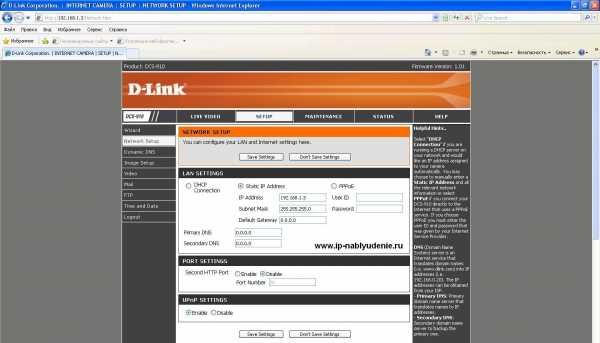
- Как скрыть приложение на компьютере
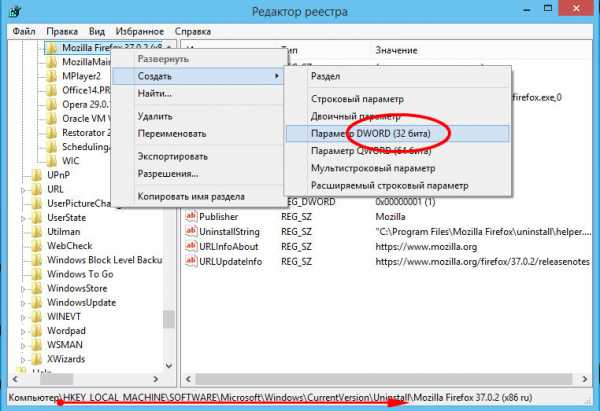
- Как стать компьютерщиком

- В рабочем состоянии

- Как с компьютера перекачать музыку на плеер

- Как установить вайбер в компьютере

- Что делать если windows xp не запускается


